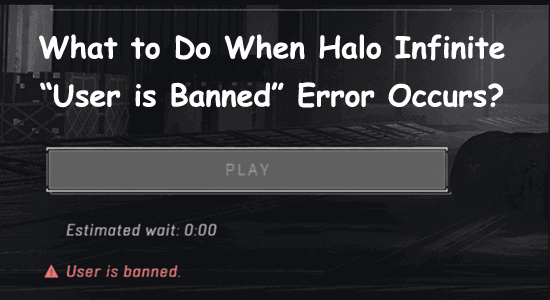
Mehrere Halo Infinite-Spieler haben berichtet, dass ihre Konten ohne Warnzeichen unerwartet gesperrt wurden. Der Fehler “Benutzer ist gesperrt“ tritt häufig auf, wenn Sie gegen die Spielvereinbarung verstoßen oder anfällige Aktivitäten wie Spamming, Phishing oder das Verlassen des Spiels vor dem Ende ausführen.
Der Benutzer von Halo Infinite hat Timer gesperrt, je nachdem, wie oft Sie eine Straftat begangen haben und wie lange Sie eine bestimmte Zeit lang durchgehalten haben.
Aber in einigen Fällen werden die Berichte gesehen, dass die Spieler ohne Grund gesperrt werden, wenn Sie sich auch fragen, wie Sie die Sperre in Halo Infinite aufheben können, dann finden Sie heraus, wie Sie gegen eine Sperre Einspruch erheben und die unten aufgeführten Tricks ausprobieren können, um zu beheben, dass der Benutzer gesperrt ist Halo Infinite Fehler.
Wir beschädigte Windows-Systemdateien reparieren & PC-Leistung optimieren, empfehlen Advanced System Repair:
Diese Software ist Ihre One-Stop-Losung, um Windows-Fehler zu beheben, Sie vor Malware zu schutzen, Datenmull zu bereinigen und Ihren PC fur maximale Leistung in 3 einfachen Schritten zu optimieren:
- Laden Sie das Advanaced System Repair herunter das auf Trustpilot mit Ausgezeichnet bewertet wurde.
- Klicken Sie auf Install & Scan Now um Probleme zu scannen, die PC-Probleme verursachen.
- Klicken Sie anschlieBend auf Click Here to Fix All Issues Now um Ihren PC zu reparieren, zu bereinigen, zu schutzen und zu optimieren.
Warum wird angezeigt, dass der Benutzer auf Halo Infinite gesperrt ist?
Es ist auch möglich, dass der Benutzer von den Spieleentwicklern gesperrt wurde, weil er gegen die Nutzungsbedingungen oder den Verhaltenskodex des Spiels verstoßen hat. Dies kann passieren, wenn festgestellt wird, dass ein Benutzer betrügt oder Hacks verwendet oder sich an anderen Formen störenden Verhaltens beteiligt.
Wie lange ist der Benutzer Halo Infinite gesperrt?
Um allen Spielern ein sicheres und angenehmes Erlebnis zu gewährleisten, haben die Entwickler ein System von Sperren und Strafen für Spieler implementiert, die sich nicht an die Nutzungsbedingungen des Spiels halten.
- Bei einem ersten Verstoß werden Benutzer für 5 Minuten gesperrt. Dies soll eine Warnung und Mahnung sein, die Regeln nicht zu brechen. Wenn ein Spieler weiterhin gegen die Nutzungsbedingungen des Spiels verstößt, werden die Strafen strenger.
- Verstoß führt zu einer 15-minütigen Sperre,
- Verstoß wird eine 30-minütige Sperre sein,
- Der 4. Angriff dauert 1 Stunde
- Verstoß führt zu einer dreistündigen Sperre,
- Verstoß in einer 16-Stunden-Sperre.
Nach dem sechsten Verstoß wird der Spieler dauerhaft von Halo Infinite gesperrt und kann nicht mehr auf das Spiel zugreifen.
Wie behebt man, dass Halo Infinite-Benutzer gesperrt sind?
Die folgenden Lösungen helfen Ihnen, das Problem „Benutzer ist gesperrtes Halo Infinite“ auf Ihrem Windows-PC zu beheben. Befolgen Sie sie in der angegebenen Reihenfolge, um das Problem mit ein paar einfachen Klicks zu beheben.
Lösung 1: Überprüfen Sie den Serverstatus von Halo Infinite
Die Überprüfung des Serverstatus kann dabei helfen festzustellen, ob die Halo Infinite-Server ausgefallen sind. Wenn der Server heruntergefahren ist, kann das Problem durch ein Problem mit dem Server und nicht unbedingt durch eine Sperre verursacht werden. Befolgen Sie diese Anweisungen, um den Serverstatus von Halo Infinite zu überprüfen.
- Navigieren Sie zu Ihrem Browser und öffnen Sie einen Tab. Gehen Sie nun zur Statusseite des Downdetector-Servers für Halo Infinite.
- Überprüfen Sie, ob die Meldung “Benutzerberichte weisen auf keine aktuellen Probleme bei Halo Infinite hin” auf dem Bildschirm angezeigt wird.
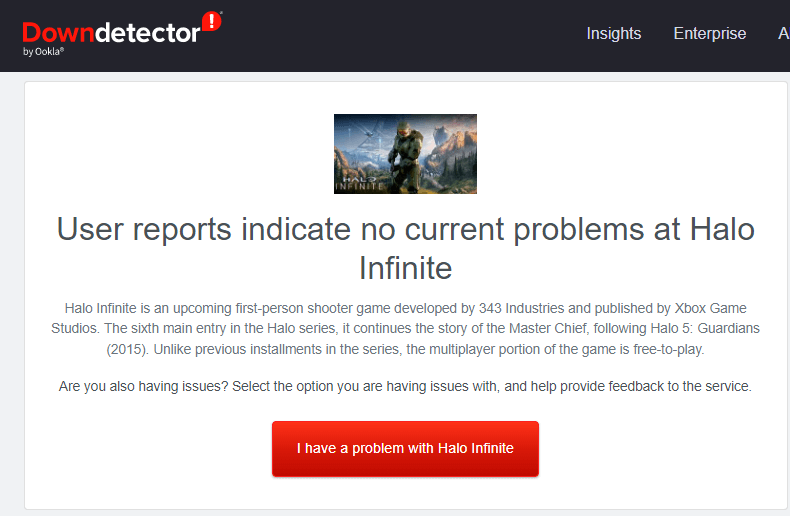
- Wenn dort Wartungsaktivitäten aufgeführt sind, müssen Sie warten, bis die Serverprobleme behoben sind.
Lösung 2: Testen und aktualisieren Sie Ihre Verbindung
Das Problem kann auch durch eine schlechte Internetverbindung oder eine unterbrochene Verbindung verursacht werden, eine Aktualisierung könnte das Problem möglicherweise lösen. Es könnte alle Einstellungen zurücksetzen, die das Problem möglicherweise verursacht haben, z. B. eine Firewall-Einstellung oder eine falsche IP-Adresse.
- Das geht am besten mit einem Speedtest, den Sie im Internet oder bei Ihrem Internetanbieter finden. Dies hilft Ihnen zu erkennen, wie schnell Ihre Verbindung ist und ob sie ausreichend ist oder nicht.
- Überwachen Sie immer Ihre Signalstärke, da dies auch Ihre Verbindung beeinträchtigen und zu Fehlern beitragen kann.
- Versuchen Sie, Ihr Gerät neu zu starten.
- Sie können zur Ethernet-Verbindung wechseln, die eine stabile und ununterbrochene Internetverbindung bietet.
Lösung 3: Starten Sie das Spiel neu und führen Sie es als Administrator aus
Wenn Sie das Spiel mit Administratorrechten ausführen, erlauben Sie dem Spiel den Zugriff auf alle Einstellungen und Funktionen, die vom Spiel blockiert oder geändert wurden und möglicherweise dazu führen, dass der Halo Infinite-Benutzer kein Timer-Problem hat. Dadurch kann der Benutzer die Einstellungen wieder auf ihren ursprünglichen Zustand zurücksetzen, wodurch das Problem behoben werden sollte.
- Gehen Sie zu der auf Ihrem Desktop gespeicherten Halo Infinite-Verknüpfung und klicken Sie mit der rechten Maustaste darauf.
- Klicken Sie dann auf Eigenschaften.
- Wechseln Sie als Nächstes zur Registerkarte Kompatibilität und klicken Sie auf die Option Dieses Programm als Administrator ausführen.
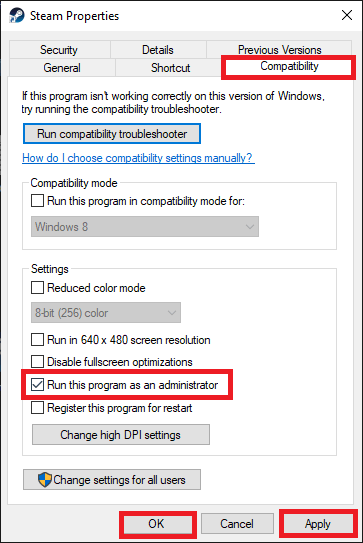
- Um die letzten Änderungen zu speichern, klicken Sie auf Übernehmen und OK
Lösung 4: Überprüfen Sie die Integrität der Spieldateien
Fragen Sie sich dennoch, wie Sie das Halo Infinite-Problem entsperren und dann sicherstellen können, dass alle Spieldateien aktuell und unverändert sind? Durch die Überprüfung der Integrität der Spieldateien wird die Integrität der Spieldateien überprüft und die fehlenden oder beschädigten Dateien heruntergeladen oder neu installiert.
- Klicken Sie gleichzeitig auf die Tasten Ctrl+ shift+ ESC um den Task-Manager zu öffnen.
- Wechseln Sie zur Registerkarte Prozesse, wählen Sie alle unnötigen Aufgaben aus und drücken Sie die Schaltfläche Aufgabe beenden in der rechten Ecke, um die Hintergrundprozesse zu schließen.
- Starten Sie als Nächstes die Steam-App und klicken Sie auf die BIBLIOTHEK.
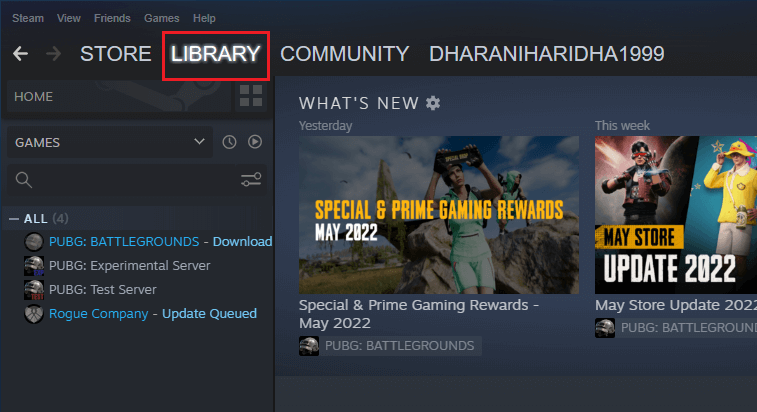
- Wechseln Sie dann zur Registerkarte HOME und klicken Sie mit der rechten Maustaste auf Halo Infinite
- Drücken Sie als Nächstes die Option Eigenschaften.
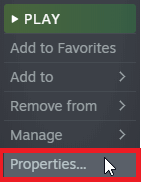
- Wechseln Sie nun zur Registerkarte LOKALE DATEIEN und drücken Sie die Option Integrität der Spieldateien überprüfen….
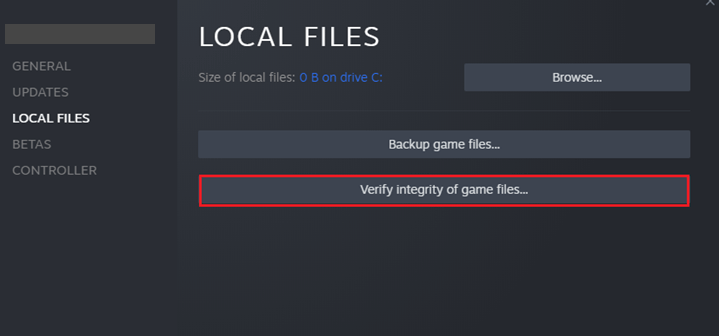
- Folgen Sie den nächsten Anweisungen und warten Sie, bis der Verifizierungsprozess abgeschlossen ist.
- Starten Sie Ihren PC neu, starten Sie das Halo Infinite-Spiel neu und jetzt werden Sie nicht mehr auf das Problem stoßen.
Lösung 5: Wenden Sie sich an das Support Center
Das Support-Team kann Ihnen Informationen darüber geben, welche Aktion die Sperrung ausgelöst haben könnte, und gegebenenfalls die Sperrung je nach Situation aufheben. Darüber hinaus können sie Ratschläge geben, wie sich ähnliche Probleme in Zukunft vermeiden lassen.
- Öffnen Sie Ihren Browser und navigieren Sie zur Halo-Support-Website. Melden Sie sich mit den Anmeldeinformationen bei Ihrem Konto an.
- Gehen Sie zum Ende Ihrer Seite und klicken Sie auf Ticket senden.
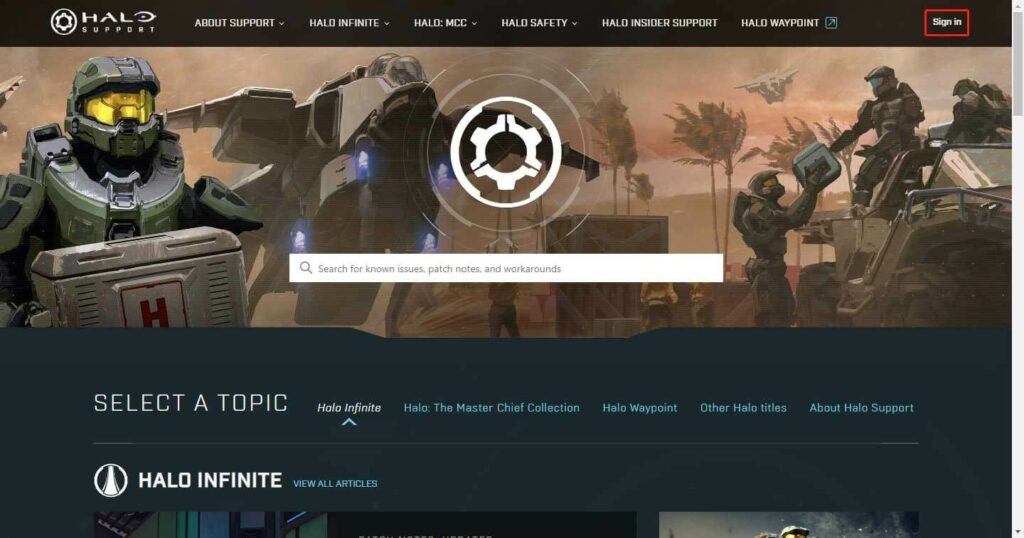
- Wählen Sie dann Ihren Problemtyp und klicken Sie auf die Option Durchsetzung auswählen – Einspruch gegen Sperrung.
- Geben Sie alle erforderlichen Informationen in Bezug auf das gesperrte Problem von Halo Infinite in die genannten Felder ein und schließen Sie das Senden des Tickets ab.
Jetzt wird sich das Support-Team an Sie wenden, um das Problem zu beheben, dass Halo Infinite-Benutzer auf Ihrem PC gesperrt sind.
Beste Weg, um Ihre Spielleistung auf einem Windows-PC zu optimieren
Viele Spieler stoßen beim Spielen auf Probleme wie Spielabstürze, Verzögerungen oder Stottern. Optimieren Sie dann Ihre Spielleistung, indem Sie Game Booster ausführen.
Dies steigert das Spiel durch Optimierung der Systemressourcen und bietet ein besseres Gameplay. Nicht nur das, es behebt auch häufige Spielprobleme wie Verzögerungen und Probleme mit niedrigen FPS.
Holen Sie sich Game Booster, um Ihre Spielleistung zu optimieren
Letzte Worte
Zusammenfassend lässt sich sagen, dass die Fehlerbehebung des Halo Infinite-Benutzerproblems nicht so schwierig ist, wie es scheinen mag.
Wenn Sie die in diesem Leitfaden beschriebenen Schritte befolgen, sollten Sie in der Lage sein, festzustellen, warum Ihr Konto gesperrt wurde, und Schritte unternehmen, um gegen die Sperre Einspruch einzulegen und das Problem zu lösen.
Fühlen Sie sich trotzdem frei, Ihr System mit dem zu scannen PC Reparatur Werkzeug, Manchmal wird das Spiel aufgrund des mit dem Problem verbundenen PCs nicht dediziert ausgeführt und zeigt verschiedene Fehler an. Daher wird empfohlen, Ihr System mit diesem fortschrittlichen Tool zu scannen und beschädigte Windows-Systemdateien, andere Fehler usw. zu reparieren.
Bei Fragen oder Anregungen erreichen Sie uns jederzeit auf unserer Facebook-Seite. Vergessen Sie auch nicht, uns auf unseren Social-Media-Adressen zu folgen, um weitere spannende Anleitungen und hilfreiche Tipps zu erhalten, um Ihren Computer vor Fehlern und Problemen zu schützen.
Viel Glück..!
Hardeep has always been a Windows lover ever since she got her hands on her first Windows XP PC. She has always been enthusiastic about technological stuff, especially Artificial Intelligence (AI) computing. Before joining PC Error Fix, she worked as a freelancer and worked on numerous technical projects.